Ein Fingertipp auf den Namen oder die Nummer startet die Wiedergabe der Sprachnachricht. Unten zeigt Ihnen ein blauer Fortschrittsbalken, wie lang die Nachricht ist und an welcher Stelle Sie sich gerade in der Wiedergabe befinden. Wenn Sie eine Passage noch einmal hören möchten, schieben Sie den Wiedergabepunkt mit dem Finger vor oder zurück. Anhalten können Sie die Wiedergabe mit dem Pause-/Play-Zeichen links neben dem Namen bzw. der Rufnummer. Oben rechts aktivieren Sie den Lautsprecher, um die Nachricht abzuhören, ohne das iPhone am Ohr zu haben. Das funktioniert auch mit einem angeschlossenen Bluetooth-Headset oder einer Freisprech-Einrichtung im Auto.
Wollen Sie den Anrufer zurückrufen, genügt ein Fingertipp auf Anrufen. Ein Fingertipp auf Löschen entfernt die Nachricht, doch sie ist noch nicht endgültig gelöscht. Sie liegt jetzt unter dem Eintrag Gelöscht bei Voicemail. Sie können die Nachricht mit Widerrufen wiederherstellen oder mit Alle entfernen endgültig löschen.
Ein Fingertipp auf den blau-weißen Pfeil am rechten Rand öffnet den kompletten Eintrag zur Rufnummer bzw. zum Namen. Ist der Anrufer im Adressbuch verzeichnet, sehen Sie sämtliche Kontaktdaten.
Bei einer Rufnummer haben Sie die Auswahl zwischen einem Anruf, einem Videotelefonat (FaceTime), einer Nachricht (SMS) sowie die Rufnummer ins Adressbuch zu übernehmen (Neuen Kontakt erstellen › Zu Kontakt hinzufügen).
Visual Voicemail einrichten
Um es Anrufern leichter zu machen, eine Nachricht zu hinterlassen, sollten Sie eine persönliche Begrüßung aufnehmen. Tippen Sie dazu oben links bei Voicemail auf Begrüßung. Der Haken steht auf Standard, tippen Sie auf Eigene. Jetzt drücken Sie auf Aufnehmen und sprechen Ihren Begrüßungstext. Den können Sie so oft aufnehmen und anhören (Abspielen), bis er Ihnen zusagt. Tippen Sie auf Sichern, und die Anrufer hören beim nächsten Anruf, den Sie nicht annehmen, wenigstens Ihre Stimme.
In der Standardeinstellung meldet sich der Anrufbeantworter bereits nach 15 Sekunden. Das mag für manche Nutzer zu schnell sein. Leider können Sie den Zeitraum, wann sich der Anrufbeantworter einschaltet, nicht im Telefonmenü einstellen, sondern nur über sogenannte GSM-Codes, die allerdings von Provider zu Provider variieren können.
Bei der Telekom geben Sie in den Ziffernblock des Telefons **61*3311*11*25# ein und drücken auf den grün-weißen Hörer. Sie sehen eine Quittungsmeldung. Die letzten beiden Ziffern stehen für die Sekunden bis zur Gesprächsannahme durch den Anrufbeantworter. In diesem Fall 25 Sekunden. Sie haben die Wahl zwischen 5, 10, 20, 25 und 30 Sekunden.
Unter Einstellungen › Telefon finden Sie die Option Voicemail-Kennwort ändern. Sie mussten bei der Einrichtung der Voicemail ein Kennwort festlegen. Zum Abhören der Nachrichten auf dem iPhone benötigen Sie dieses Kennwort nicht. Wenn Sie allerdings Nachrichten von einem anderen Telefon abhören, werden Sie nach dieser Nummer gefragt. Haben Sie ein Kennwort eingerichtet, das Sie sich nicht merken können, sollten Sie es hier ändern, beispielsweise auf Ihre SIM-PIN, die Sie für jeden Einschaltvorgang benötigen.
Wenn Sie Ihre eigene Mailbox vom iPhone anrufen möchten, gibt es eine entsprechende Kurzwahl für Ihr Mobilfunknetz. Wollen Sie Anrufe direkt zur Mailbox umleiten, müssen Sie eine Kennzahl zwischen Vorwahl und Rufnummer einfügen.
 Das iPhone ist ein überaus praktischer Helfer im Alltag, gleich, ob im Beruf oder auf Reisen: Wir haben genau das passende Handbuch für Sie. Unsere beiden Autoren Dirk Kunde und Matthias Parthesius erläutern Ihnen auf mehr als 300 Seiten sämtliche Anwendungsmöglichkeiten Ihres Smartphones und die wichtigsten Funktionen. Erleben Sie, wie Sie das iPhone als Medienzentrale für Musik, Bücher, Filme und TV-Serien, als Foto- und Videokamera sowie als mobiles Büro oder als Spielekonsole einsetzen können.
Das iPhone ist ein überaus praktischer Helfer im Alltag, gleich, ob im Beruf oder auf Reisen: Wir haben genau das passende Handbuch für Sie. Unsere beiden Autoren Dirk Kunde und Matthias Parthesius erläutern Ihnen auf mehr als 300 Seiten sämtliche Anwendungsmöglichkeiten Ihres Smartphones und die wichtigsten Funktionen. Erleben Sie, wie Sie das iPhone als Medienzentrale für Musik, Bücher, Filme und TV-Serien, als Foto- und Videokamera sowie als mobiles Büro oder als Spielekonsole einsetzen können.
Das unverzichtbare Handbuch für Ihr iPhone bei Amazon für 19,90 Euro oder in der Mac-Life-Kiosk-App bestellen. Außerdem jetzt bequem im falkemedia-shop.de als Buch mit Download-Artikel und Gutschein für die Kiosk-App im Bundle und einem Preisvorteil von 17 Euro bestellen.
Das iPhone Handbuch
ISBN 978-3-942983-11-2; Preis: 19,90 Euro
Erhältlich im Fachhandel, in Ihrer Buchhandlung oder direkt beim Verlag.
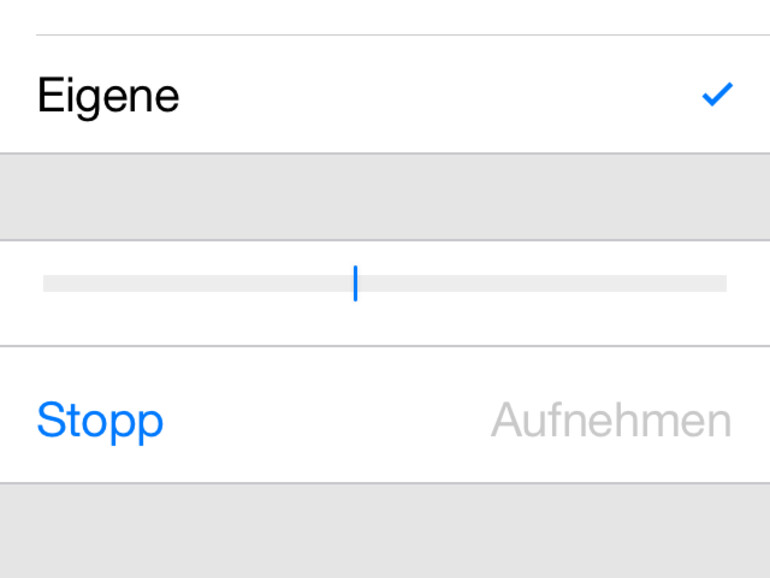
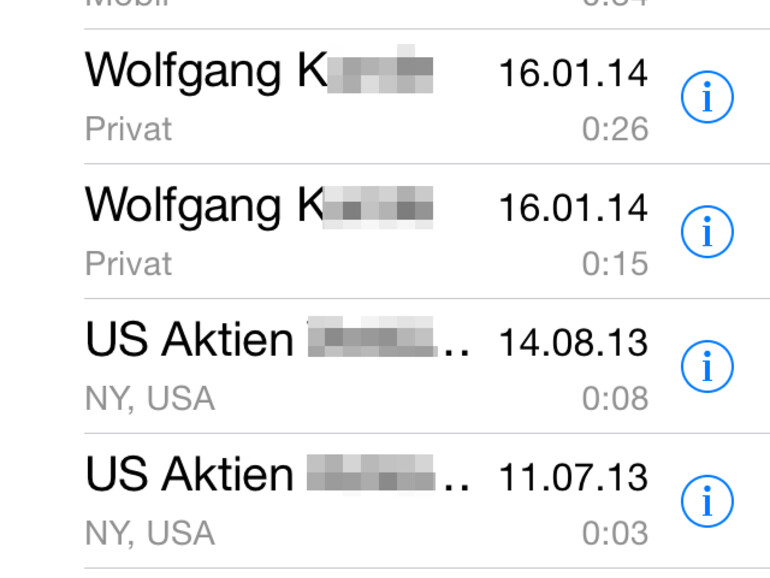
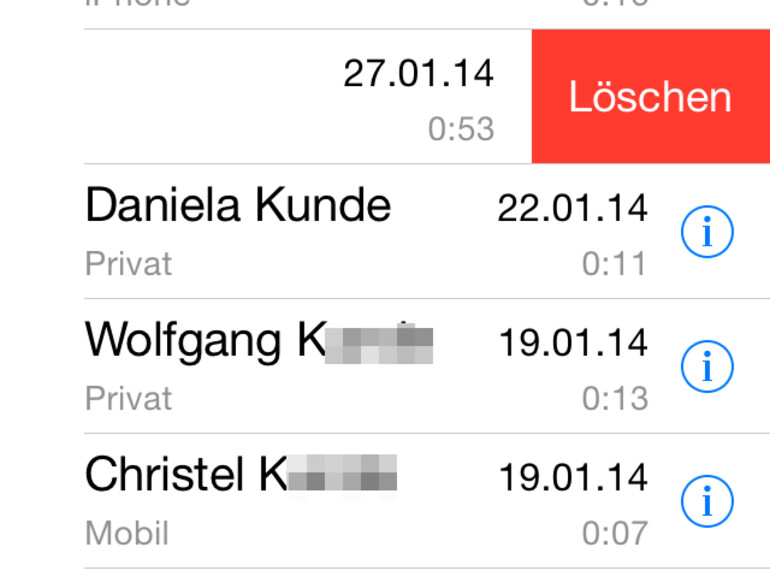
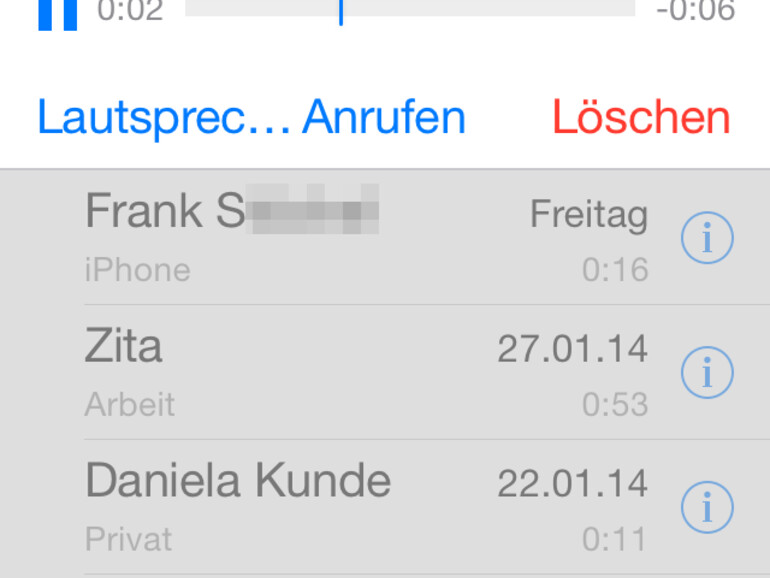

Diskutiere mit!
Hier kannst du den Artikel "iPhone: Visual Voicemail einrichten und nutzen" kommentieren. Melde dich einfach mit deinem maclife.de-Account an oder fülle die unten stehenden Felder aus.
Die Kommentare für diesen Artikel sind geschlossen.